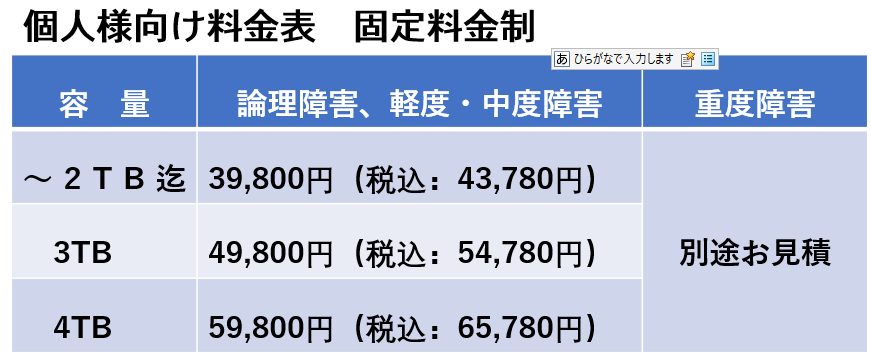障害が発生してしまいましたので、解決方法を探しましょう。
決して、慌てないでください。
HDDが認識しない
Windowsパソコンも、Macintoshパソコンも、使用していて急にパソコンが認識しなくなることがあります。 また、外付けハードディスク(以下、HDDという)も認識しなくなったりします。
認識しないHDDからの復旧は、どうすればよいのか説明します。

Windows
内蔵HDDをBIOSで確認してみる電源を入れて直ぐ、Deleteキー、F2キー、F10キーなどを押して、BIOS画面に入ります。
詳しくは、各メーカーのマニュアルでご確認ください。
認識しない場合は、SATAのポートを変えて、再確認してみます。

外付けHDDが認識しない時の確認方法
外付けHDDを分解してHDDを取り出し、違う外付けケースにセットし、マイコンピュータでを開いても認識しない場合、「管理」→「ディスクの管理」で確認します。
違うケースで認識する場合は、これまで使っていた外付けケースに問題があり、ご自分で復旧の可能性があります。
ここでHDDが認識しない場合は、HDDが物理的障害が発生しています。HDDが認識していて、ディスクの管理で、パーティションなどが表示されていても、HDDにセクタ不良などによりデータをバックアップ出来ないこともあります。

BIOSで認識していなかったらどうすればよいのか?
結論から申し上げますと、BIOSで認識しなくなったHDDは、一般の方ではHDDを認識させることは不可能に近いと思います。したがって、専門業者へ復旧の依頼を行ってください。それが一番確実な方法だといえます。ちなみに、ネットで見つかる個人での復旧方法は決してお勧めいたしません。嘘が多いです。
なぜ、自分で基板交換してはいけないのか?
ネット検索しますと、「基板交換すればよい」とか様々な情報が見つかります。「もちろん同型のHDDの基板を使って交換してください」なんて注意書きも添えられていますが、まったくお勧めできません。なぜなら、HDDと基板にはHDDを管理する、「サービスエリア領域」というものが存在するからです。
このサービスエリア領域は、HDDのプラッタ(円板)と基板のチィップ内にそのHDDの管理情報を記録しています。違うHDDの基板を使って交換してしまうと、サービスエリア領域の情報が書き換えられて、永遠に復旧できなくなる可能性があるんです。 ⇒かなりのペナルティになります。
そもそも何故基板に障害があるか、ということが一般の方には検証することが不可能に近く、推測でやるしかありません。本来はきちんとした復旧設備のもとで、HDDのどこに障害があるのかを特定してから作業を進めませんと、HDDの復旧はうまくいかないのです。
それでもあなたは、ネットの情報を信じて実際に基板を交換されますか?
このような理由がありますので、BIOSで認識しないHDDの復旧は専門業者に任せるべきなのです。ご理解いただけましたでしょうか。
・諦めるのも、1つの方法です。
※復旧設備…業者が使う「PC-3000」など、HDD復旧の専用設備のこと。
Macintosh
外付けHDDを接続してもマウントされない場合は、Finderを開き、「アプリケーション」→「ユーティリティ」→「ディスクユーティリティ」で確認します。
HDDが認識しない場合、HDDが物理的に故障していることが高いため、電源を切ってください。パーティションなどが表示されていても、HDDにセクタ不良などによりデータをバックアップ出来ないこともあります。
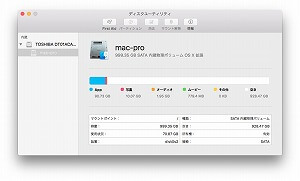
復旧方法と注意点
HDDが認識している場合は、ご自分で復旧の可能性があります。復旧ソフトなどでお試しください。
※長時間スキャンするタイプの復旧ソフトはおすすめ出来ません。
認識していて、データをバックアップ中にスピードが遅い場合、セクタ不良による読込エラーなどが考えられます。データ復旧会社に依頼することをおすすめます。
HDDが認識しなかった場合は、データ復旧会社に依頼することになります。
※ご自分で復旧は、不可能で、何回も電源を入り切りしますと重度障害に至ることもございます。
わかりやすい言葉でたとえますと、次のようになります。
1本のロープがあったとします。参考の画像のように、もうちょっとで切れそうですね。
この状態では、一般の方には、パソコンで認識させることすら不可能と思います。
ご自分で何とか認識させようと何回も電源を入れたり、切ったりしているうちに、このロープが切れてしまいます。
ロープが切れたら、弊社の復旧設備でも認識しなくなります。
重度障害になってしまい、ヘッドなどを交換しますとハードディスクは認識に至ります。
復旧設備で認識してしまえば、復旧設備でイメージの作成が終了できれば、ほぼ復旧できたとことになります。
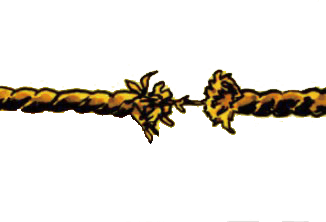
このロープにたとえた説明をご覧いただければおわかりだと思いますが、現在のハードディスクの状態を保持されて、復旧会社にお願いしませんと、復旧が難しいのです。
個人様や会社の情報システム部様などでは、復旧設備が無い限り、100%無理と言えます。
データ復旧は、ワンチャンスです。
何社もの診断は避けて、良い復旧会社1社に絞るべきである点です。
なぜなら、弱ったHDDは通電のたびに症状が悪化する恐れがあるからです。したがって、何社も渡り歩いて診断を受けることは、極力避けるべきなのです。
- 1社目で通電しHDDを診断(この時点では中度障害)
- 2社目で通電しHDDを診断するも認識しない(重度障害)
- 以降、3社目4社目と認識しない。(どの会社でも重度障害と認定)
このように、もともと中度障害だったHDDが2社目以降で認識しなくなり重度障害と診断されます。すると、どこの復旧会社でも重度障害という診断になり、高額な費用になることが予想されます。ほとんどの業者では、中度と重度の復旧費用が全く違うのです。
当然、重度障害の復旧費用は、10万円を超える会社が多いでしょう。したがって、安い会社を探して「はしご」するようなことは避けるべきなのです。かえって費用がかさむばかりか、最悪の場合データ復旧が不可能になるかもしれません。

復旧作業
弊社の初期診断や復旧作業を簡単にご紹介します。
初期診断
HDDのどこに問題があるのか復旧専用機(PC3000)で診断作業を実施します。HDD内部のパーツ交換が必要な場合、パーツ交換をおこないます。サービスエリア領域に障害があった場合は、障害の修復作業をおこないます。ここで、HDDが認識した場合は、イメージ作成作業に移ります。

イメージ作成
ヘッド交換をおこなっても、プラッタの状態が悪いとヘッドがすぐに破損してしまいます。復旧専用機(PC3000)で、障害HDDから作業用HDDへ、セクタ単位でのイメージ作成作業をおこないます。この際、セクタ不良などの状態が悪い部分は、コピーされません。


論理領域の解析とデータ抽出作業
作成したイメージから、論理領域の解析して、データ抽出作業をおこないます。
お客様のデータが生きているかオープン確認を実施します。
ここでやっと、お客様に復旧結果の報告が出来ます。お客様は、復旧したデータをリスト化したものなどでご確認いていただきます。
HDD復旧の事例を、ほんの一部ですがご紹介します。

| HDDメーカー | HITACHI | Interface | 2.5SATA |
|---|---|---|---|
| HDD型番 | HTS545025B9SA00 | 容量/構成台数 | 250GB |
| 症状 | Let’s note R7で使用中、起動不能になった。 | ||
| 結果 | 復旧結果…全データ(約16.52GB)の復旧に成功。 復旧期間…作業開始より約8時間で復旧完了。 |

| 機種名 | LinkStation | 型番 | LS-H500GL |
|---|---|---|---|
| HDDメーカー 型番 | HITACHI/ HDP725050GLA360 | Interface 容量 | 3.5SATA/500GB |
| 症状 | LS-H500GLがネットワーク、 からアクセス出来なくなった。 | ||
| 結果 | 復旧結果…全データ(約260.72GB)の復旧に成功。 復旧期間…作業開始より約48時間で復旧完了。 |

| 機種名 | LANDISK | 型番 | HDL-XV4.0 |
|---|---|---|---|
| HDDメーカー | Seagate | RAIDレベル | RAID6 |
| HDD型番 | ST1000DM003 | 容量/構成台数 | 1TB×4台 |
| 症状/診断結果 | LANDISKの中には、社内のデータ、重要資料が入っていて困った。/ ディスク#2,#3に不良セクタの修復が必要であることを確認。 | ||
| 結果 | 復旧結果…全データ(約717.78GB)の復旧に成功。 復旧期間…受付より24時間で復旧納品。(特急サービスご利用) |